
ステップメールに除外者条件を設定する方法(楽楽リピート)
皆様おはようございます。
カスタマーサポートのMです!
本日はステップメールの設定で、「定期商品購入者に設定したステップメールを解約者だけ除外する方法!」を説明します!
また、これまで楽楽リピートのステップメールでは
「ある購買」をきっかけとして、「アップセル(上位商品のご提案)」でのご活用を想定したつくりとなっておりましたが
直近の改修により、アップセルのみでのご活用だけでなく、定期継続中のお客様への「クロスセル」や「フォロー」などにもご活用いただけるようになりました!!
ステップメールとは?
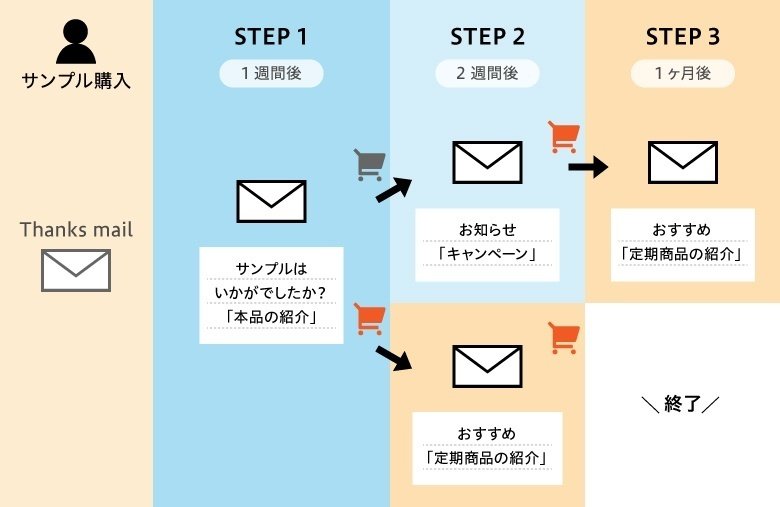
ステップメールは、ある時点を起点として、メールテンプレートをスケジュール(お客様の行動)に沿って自動で配信できる機能になります。
例えば、目的が
「お試しサンプルを購入してくれたお客様が定期に申し込みしてほしい!」
であれば、
メールアプローチ例
1.「お試し商品はいかがでしたか?」本品の紹介メール自動配信
2.「サンプルお試しのお客様へは本品がお得!」本品キャンペーンのメール自動配信
3.「本品購入者の皆様に定期コースならさらにお得!」定期商品キャンペーンのメール自動配信
といったように自動でメールを仕込んでおくことが可能です!
定期解約したお客様の予約したステップメールを除外する方法
では本題に戻ります。
定期解約したお客様の予約したステップメールを除外する方法ですが
【既にステップメールを作成している方は2つの設定で可能です!】
①.ステップメールの終了条件の作成
管理画面:ステップメール>ステップ条件管理
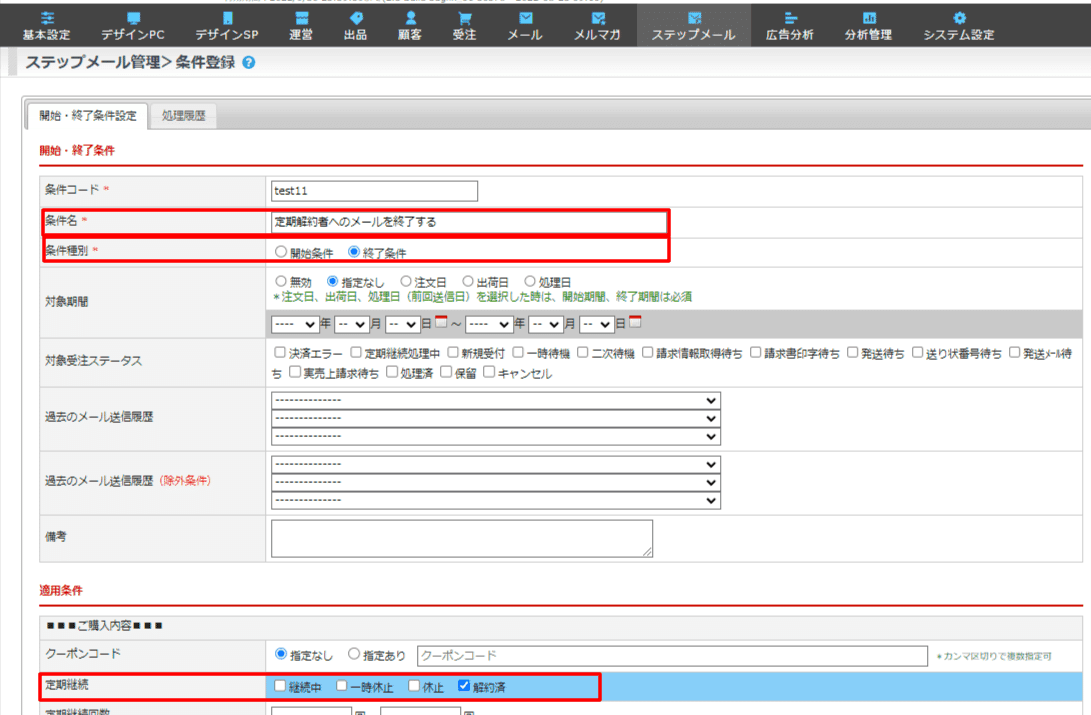
②.①で作成した終了条件をステップメールへ紐づけ
ステップメール>ステップメール管理>ステップメール配信管理

ちなみに楽楽リピートのステップメールでは
「(この条件)に該当するとメールが開始」
「(この条件)に該当するとメールが終了」の
(この条件)を詳細に作成することができます!

上記が設定画面ですが、
①指定の広告からこの商品を購入
&
②新規顧客
&
③クーポンを使用(⇒購買情報のクーポン使用金額を入力)
を実現したい場合、上記設定画像の
①この広告からこの商品を購入
⇒ クーポンコードを指定
②新規顧客
⇒ 購買情報と購買回数で新規にチェック
③クーポンを使用
⇒ 購買情報のクーポン使用金額を入力
など詳細にコントロールする事が可能です。
ぜひお試しくださいませ!
ではまた!
